Как распечатать результаты поиска в Outlook?
Сталкивались ли вы с ошибками при печати результатов поиска в Outlook? Когда я ищу письма в текущем почтовом ящике и печатаю в табличном стиле, программа игнорирует критерии поиска и выводит только все письма текущей папки; а когда я ищу письма во всех почтовых ящиках и пытаюсь напечатать, кнопка Табличного стиля исчезает. Работа становится сложной? У меня есть решение для печати всех результатов поиска в Outlook.
Печать результатов поиска в Outlook
Одним щелчком найдите письма по отправителю или домену отправителя выбранного письма в Outlook
С помощью Kutools для Outlook вы можете быстро найти все письма по отправителю выбранного письма с помощью функции (Поиск по) Отправителю или найти все письма по домену отправителя выбранного письма с помощью функции (Поиск по) Домену отправителя.
- Повысьте продуктивность обработки электронной почты с помощью технологии ИИ, позволяя быстро отвечать на письма, создавать новые, переводить сообщения и многое другое.
- Автоматизируйте отправку писем с помощью Авто Копии/Скрытой копии, Автоматического перенаправления по правилам; отправляйте Автоответчик (Вне офиса) без необходимости использования сервера Exchange...
- Получайте напоминания, такие как Предупреждение при ответе на электронное письмо, в котором я указан в поле BCC, а также напоминания о пропущенных вложениях...
- Улучшите эффективность работы с электронной почтой с помощью Ответа (всем) с вложениями, автоматического добавления приветствия или даты и времени в подпись или тему, ответа на несколько писем...
- Оптимизируйте работу с электронной почтой с помощью функций Отзыва писем, Инструментов вложений (Сжать все, Автосохранение всех...), Удаление дубликатов и Быстрый отчет...
Печать результатов поиска в Outlook
Этот метод поможет вам создать папку поиска со всеми результатами поиска в Outlook, а затем распечатать письма в этой папке поиска.
1. В представлении Почта выберите любую папку или письмо в учетной записи электронной почты, где вы будете искать письма.
2. Нажмите Папка > Новая папка поиска.
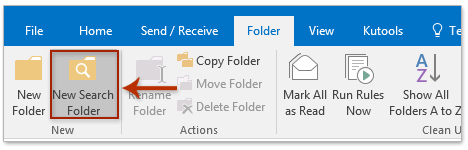
3. В диалоговом окне Новая папка поиска нажмите, чтобы выделить опцию Создать пользовательскую папку поиска , и нажмите кнопку Выбрать.

3. В диалоговом окне пользовательской папки поиска введите имя для новой папки поиска в поле Имя.
4. Нажмите кнопку Критерии , чтобы открыть диалоговое окно критериев папки поиска, затем укажите нужные критерии поиска и нажмите кнопку ОК. См. скриншот выше:
5. Теперь вы вернулись в диалоговое окно Пользовательская папка поиска. Нажмите кнопку Обзор, чтобы открыть диалоговое окно Выбор папки(ок), затем отметьте папки, в которых вы будете искать письма, и нажмите кнопку ОК . См. скриншот:
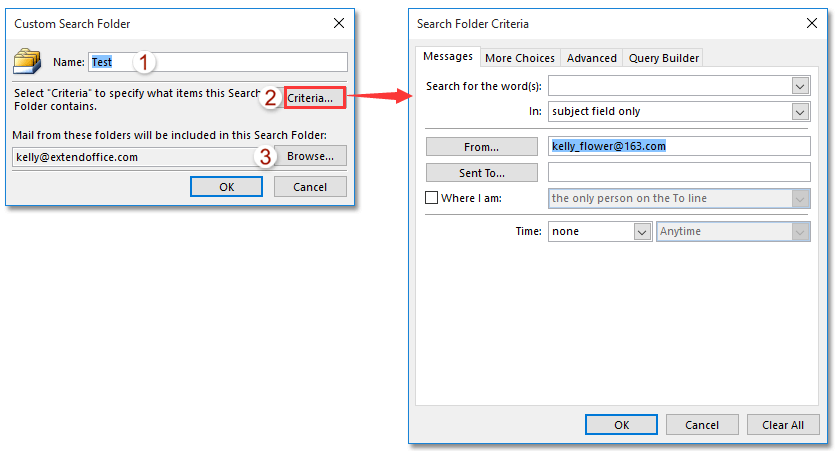
6. Нажмите ОК > ОК, чтобы сохранить настройки.
7. Теперь вы вернулись в основной интерфейс. Пожалуйста, нажмите новую папку поиска в панели навигации, а затем выберите все письма в ней. См. скриншот:
Примечание: Для выбора всех писем в папке сначала выберите любое письмо в ней, затем одновременно нажмите клавиши Ctrl + A.

8. Нажмите Файл > Печать, выберите Табличный стиль в разделе Настройки , а затем нажмите кнопку Печать . См. скриншот:
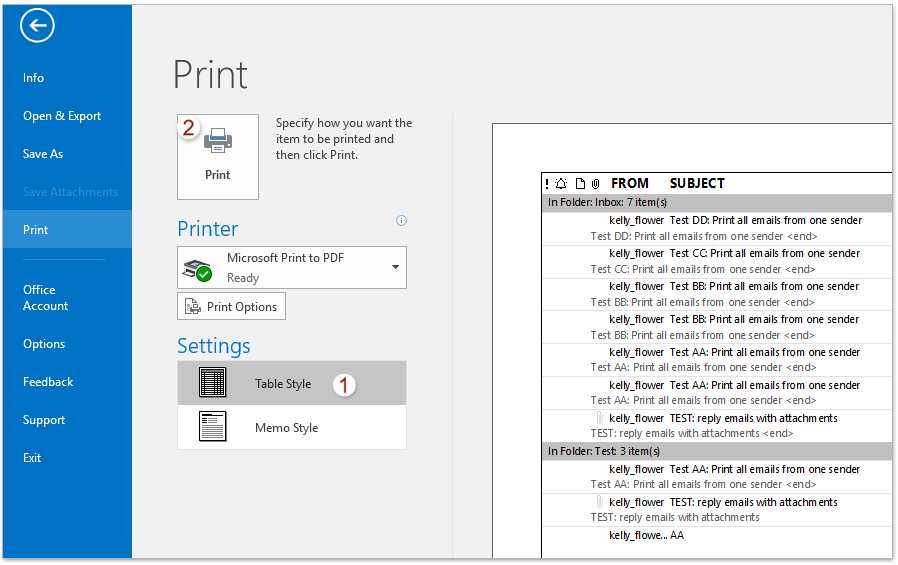
Примечание: Этот метод может искать и печатать все письма только в папках одной учетной записи электронной почты.
Связанные статьи
Экспорт результатов поиска в Outlook в файл PST/Excel
Лучшие инструменты для повышения продуктивности работы с Office
Срочные новости: бесплатная версия Kutools для Outlook уже доступна!
Оцените обновленный Kutools для Outlook с более чем100 невероятными функциями! Нажмите, чтобы скачать прямо сейчас!
📧 Автоматизация Email: Автоответчик (Доступно для POP и IMAP) / Запланировать отправку писем / Авто Копия/Скрытая копия по правилам при отправке писем / Автоматическое перенаправление (Расширенное правило) / Автоматически добавить приветствие / Авторазделение Email с несколькими получателями на отдельные письма ...
📨 Управление Email: Отозвать письмо / Блокировать вредоносные письма по теме и другим критериям / Удалить дубликаты / Расширенный Поиск / Организовать папки ...
📁 Вложения Pro: Пакетное сохранение / Пакетное открепление / Пакетное сжатие / Автосохранение / Автоматическое отсоединение / Автоматическое сжатие ...
🌟 Волшебство интерфейса: 😊Больше красивых и стильных эмодзи / Напоминание при поступлении важных писем / Свернуть Outlook вместо закрытия ...
👍 Удобные функции одним кликом: Ответить всем с вложениями / Антифишинговая Email / 🕘Показать часовой пояс отправителя ...
👩🏼🤝👩🏻 Контакты и Календарь: Пакетное добавление контактов из выбранных Email / Разделить группу контактов на отдельные / Удалить напоминание о дне рождения ...
Используйте Kutools на вашем языке – поддерживаются Английский, Испанский, Немецкий, Французский, Китайский и более40 других!


🚀 Скачайте все дополнения Office одним кликом
Рекомендуем: Kutools для Office (5-в-1)
Скачайте сразу пять установщиков одним кликом — Kutools для Excel, Outlook, Word, PowerPoint и Office Tab Pro. Нажмите, чтобы скачать прямо сейчас!
- ✅ Все просто: скачайте все пять установочных пакетов одним действием.
- 🚀 Готово для любой задачи Office: Установите нужные дополнения тогда, когда они вам понадобятся.
- 🧰 Включено: Kutools для Excel / Kutools для Outlook / Kutools для Word / Office Tab Pro / Kutools для PowerPoint
